如何解决Win11麦克风回声问题?
在Windows 11系统中,麦克风回声问题是一个较为常见的困扰,特别是在进行视频通话或录音时,这一问题可能会影响语音通讯和录音的质量。本文将详细介绍如何全面了解和解决Windows 11系统中麦克风回声问题,帮助用户提升使用体验。
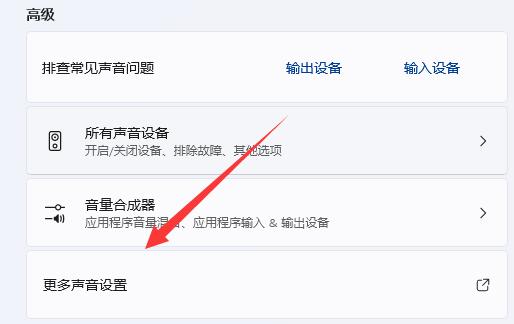
Win11麦克风回声消除指南
一、基础检查和设置
1. 检查麦克风硬件

首先,确保麦克风硬件没有受损。检查线缆是否断裂,麦克风是否有内部噪声。损坏的麦克风更容易产生回音和其他杂音。如果怀疑硬件问题,可以尝试更换麦克风进行测试。

2. 评估使用环境
确保使用麦克风的环境中没有反射声音的硬面,如空旷的房间或靠近墙壁的地方。声音的反射可以导致回声的产生。建议在更为吸音的环境中使用麦克风,如有窗帘、家具的房间。
3. 音量控制
右键点击任务栏右下角的音量图标,选择“声音设置”。在输入设备中找到正在使用的麦克风,调低音量。音量过高有时会导致回音。
二、系统设置与优化
1. 取消监听功能
步骤一:按下【Win】键或者点击任务栏中的【开始图标】,找到并点击【设置】。
步骤二:在系统设置窗口中,点击【声音(音量级别、输出、输入、声音设备)】。
步骤三:在高级选项下,找到并点击打开【更多声音设置】。
步骤四:在声音窗口切换到【录制】选项卡,找到并选中【麦克风】,点击【右键】,在弹出的菜单项里选择【属性】。
步骤五:切换到【侦听】选项卡,如果连接了麦克风,可能会听到反馈音。此时,【取消对“倾听此设备”的勾选】,最后点击【确定】。
2. 启用回声消除功能
在相同的声音设置界面中,选择属性,进入【高级】选项卡,勾选【回声消除】功能。这有助于在软件级别减少回音。
3. 更新驱动程序
通过设备管理器检查麦克风的驱动程序是否是最新版本。过时的驱动可能会导致兼容性问题,包括回音。如果驱动程序需要更新,可以访问设备制造商的官方网站下载并安装最新版本。
4. 驱动程序设置调整
某些音频驱动程序带有自定义的回声消除设置。访问声卡或麦克风制造商的软件,查看是否有额外的回声消除功能。
三、软件设置与调整
1. 检查软件音频设置
在使用的软件(如Skype、Zoom等)中检查音频设置。降低麦克风的捕捉敏感度,或者启用软件内置的回声消除功能。不同的软件可能有不同的音频设置选项,用户需要根据具体软件进行设置调整。
2. 使用专业软件辅助
如果以上方法仍无法解决问题,可以考虑使用专业的第三方回声消除软件。这些软件通常具有更强大的音频处理能力,能有效识别并消除回声。选择知名度高、用户评价好的第三方软件一般较为安全,但安装前应确保来源可靠,避免下载含有恶意软件的版本。
3. 麦克风测试
通过系统设置进行麦克风测试,以确保麦克风工作正常并调整至最佳状态。
步骤一:按键盘上的【Win + X】组合键,或者右键单击任务栏中的【Windows开始徽标】,在弹出的右键菜单项中选择【设置】。
步骤二:在Windows设置窗口中,左侧选中【系统】,在右侧找到并点击【声音(音量级别、输出、输入、声音设备)】。
步骤三:当前路径为:系统>声音,在输入选项下,点击【麦克风】设备。
步骤四:在输入设置下,点击【开始测试】(位于测试麦克风旁边)。
四、深度排查与解决
1. 检查系统声音设置
在控制面板中查找“声音”设置,仔细检查“录制”标签下的麦克风设置,确保未启用任何可能引起回声的特效。
2. 系统与软件更新
确保Windows 11系统和所有相关软件都已更新到最新版本。系统更新可能包含对音频设备的优化和修复,有助于解决回声问题。
3. 硬件兼容性
如果麦克风是外置设备,确保其与Windows 11系统兼容。某些较旧的硬件可能无法完全兼容最新的操作系统,导致音频问题。
4. 外部设备干扰
检查是否有其他外部设备(如音箱、耳机等)与麦克风产生干扰。如果有,尝试调整设备的位置或关闭其他设备以减少干扰。
5. 使用USB麦克风
如果使用的是内置麦克风,考虑更换为USB麦克风。USB麦克风通常具有更好的音频质量和更少的回声问题。
6. 咨询技术支持
如果以上方法都无法解决问题,可以联系设备制造商或计算机技术支持团队进行咨询和帮助。他们可以提供更具体的解决方案或建议。
五、总结
消除Windows 11系统中麦克风的回声问题涉及硬件检查、环境改善、系统和软件设置优化以及必要时采用第三方工具。这些步骤的实施可以有效减少或消除回声,提升语音通讯和录音的质量。
硬件检查:确保麦克风硬件没有受损,检查线缆和内部噪声。
环境改善:使用吸音环境,避免空旷或硬面反射。
系统设置:取消监听功能,启用回声消除,更新驱动程序。
软件设置:调整软件内音频设置,使用专业软件辅助。
深度排查:检查系统声音设置,更新系统和软件,考虑硬件兼容性,避免外部设备干扰,使用USB麦克风。
通过以上方法,用户可以全面了解和解决Windows 11系统中麦克风回声问题,提升使用体验。同时,需要注意不要过度依赖软件消除,良好的硬件设备和适宜的使用环境是基础。定期检查和更新软件及驱动程序也能有效预防因软件老旧引起的回声问题。
- 上一篇: 全球顶尖三大男高音
- 下一篇: 洛克王国:松果兽捕捉全攻略,轻松抓获不再是梦!
新锐游戏抢先玩
游戏攻略帮助你
更多+-
05/01
-
05/01
-
05/01
-
05/01
-
05/01









